ジェンキンス学習のcentos6.9の下でのインストール
以下は、centos6.9でのテストインストールです:
dockerの下にjenkinsをインストールします:
-
yumソースの更新:yum -y update
-
dockerをインストールします:yum -y install docker-io
-
ドケットサービスを開始します:service docker start
-
セルフスタート:chkconfig docker on
-
jenkinsをインストールします:sudo docker pull jenkins
-
jenkinsインストールディレクトリを手動で指定します:cd / home && mkdir jenkins_home
-
jenkinsユーザーにjenkins_homeフォルダーの操作権限を付与します。sudochown-R1000 / home / jenkins_home
-
ポート8080でjenkinsDockerを起動します(すでに使用されている場合は、別のポートに置き換えることができます):sudo docker run -p 8080:8080 -p 50000:50000 -v / home / jenkins_home:/ var / jenkins_home jenkins
-
バックグラウンドで実行するには、以下を使用します。sudodocker run -d -ti -p 8080:8080 -p 50000:50000 -v / home / jenkins_home:/ var / jenkins_home jenkins
8080にアクセスし、インストールガイドページに入り、次の場所で初期パスワードを見つけます。
cat /home/jenkins_home/secrets/initialAdminPassword
直接インストール:
Java環境をインストールします。
# cd /opt/
# wget --no-cookies --no-check-certificate --header "Cookie: gpw_e24=http%3A%2F%2Fwww.oracle.com%2F; oraclelicense=accept-securebackup-cookie""http://download.oracle.com/otn-pub/java/jdk/8u91-b14/jdk-8u91-linux-x64.tar.gz"
# tar xzf jdk-8u91-linux-x64.tar.gz
もちろん、インストールされているJava環境を事前にアンインストールする必要があります。
rpm -qa | grep -E '^open[jre|jdk]|j[re|dk]'
Java環境変数を構成します。
vim /etc/profile
プロファイルファイルの最後に以下を追加します。
export JAVA_HOME=/opt/jdk1.8.0_91
export CLASSPATH=.:$JAVA_HOME/jre/lib/rt.jar:$JAVA_HOME/lib/dt.jar:$JAVA_HOME/lib/tools.jar
export PATH=$PATH:$JAVA_HOME/bin
構成ファイルを更新して、構成を有効にします。
source /etc/profile
jenkins yumソースを追加します:
wget -O /etc/yum.repos.d/jenkins.repo http://pkg.jenkins-ci.org/redhat/jenkins.repo
rpm --import http://pkg.jenkins-ci.org/redhat/jenkins-ci.org.key
jenkinsをインストールします。
yum install jenkins
ジェンキンスを開始します。
service jenkins start
jenkinsを自動的に開始するように設定します。
chkconfig jenkins on
次のようなエラーが発生した場合:
Starting Jenkins bash: /usr/bin/java: No such file or directory [FAILED]
これは、jenkinsのデフォルトのjavaパスが間違っているため、次のように設定します。
vi /etc/init.d/jenkins
/ usr / bin / java行を見つけて、以下のコードを追加します。
/opt/jdk1.8.0_91/bin/java
次に、jenkinsを再起動します。
service jenkins start/stop/restart
それでもアクセスできない場合は、Linuxファイアウォールを閉じるか、ポート8080がファイアウォールを通過できるようにしてください。
完全な効果は次のとおりです。
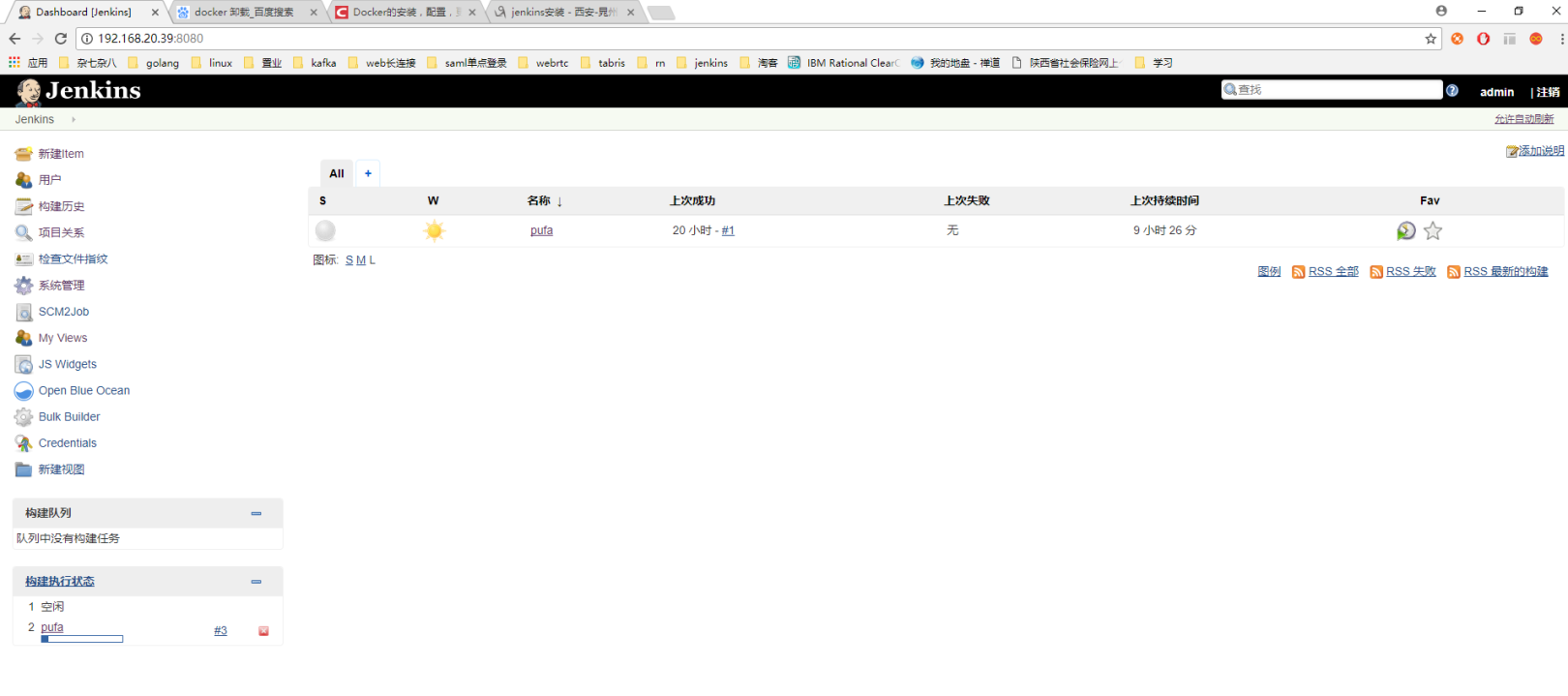
Recommended Posts